この記事では、Windows11のエクスプローラーを開いたときに、最初に「PC」(Cドライブなどが表示される画面)が表示されるように、設定を変更する最も簡単な方法を解説します。
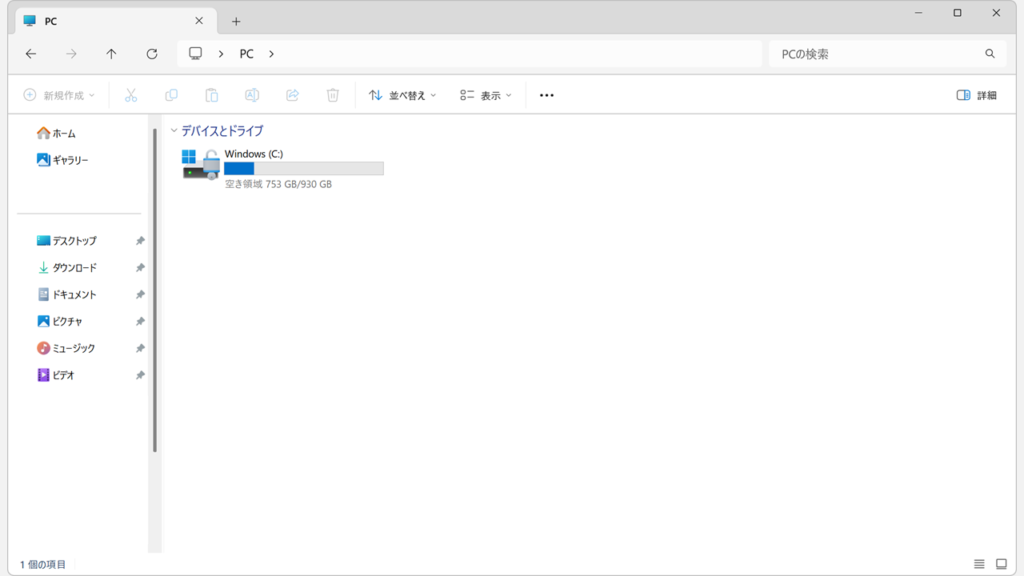
「Windows11にしてから、エクスプローラーを開いてもCドライブがすぐに見つからない…」「毎回「ホーム」が開くのが正直わずらわしい」そんなふうに感じていませんか?
長年Windowsを使い慣れた方ほど、この初期設定に戸惑うことが多いようです。
情報システム担当の私も、PCのセットアップ後には必ずこの設定を「PC」表示に変更しています。
この記事を読めば、たった数クリックで慣れ親しんだドライブ一覧がすぐに見える表示を取り戻すことができます。
ぜひ最後までご覧ください。
マウス操作でエクスプローラーの起動場所を「PC」に設定する
まずは、マウス操作だけで完結する、最も基本的で安全な設定方法から解説します。
Windowsの設定変更に慣れていない方でも、以下の手順で数回クリックするだけで簡単に変更できます。
- エクスプローラーを開き、右上にある「…」をクリック
- 表示されたメニューから「オプション」を選択
- 「エクスプローラーで開く:」のプルダウンメニューで「PC」を選択し、「OK」をクリック
ここからは、マウス操作でエクスプローラーの起動場所を「PC」に設定する方法を、実際の画面を使いながらわかりやすく解説していきます。
Windows+Eまたは、タスクバーにあるエクスプローラーのアイコンをクリックしてエクスプローラーを起動してください。
次に、右上にある「…」(三点リーダ)をクリックしてください。
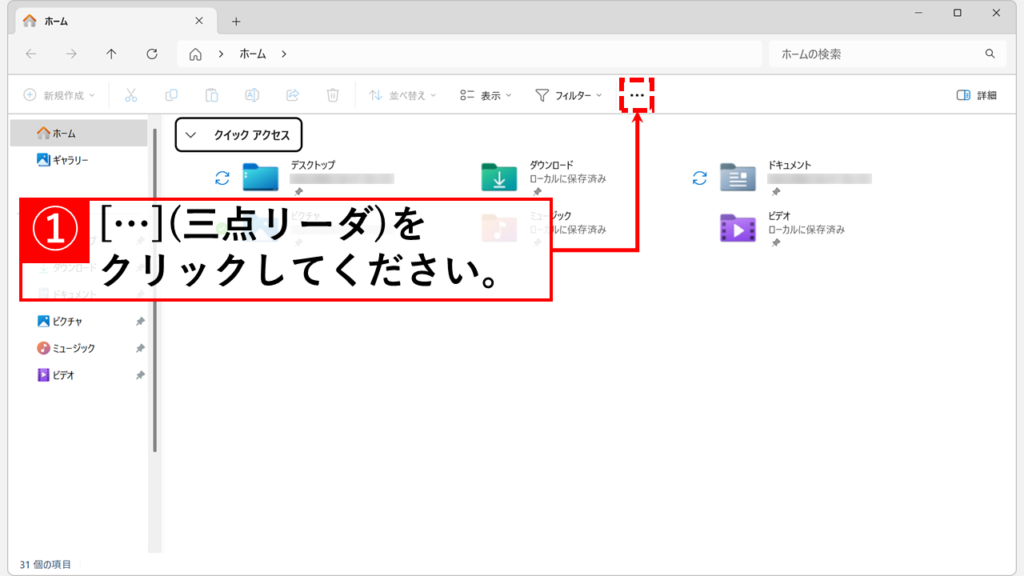
エクスプローラー右上の「…」(三点リーダ)をクリックすると、下に向かってメニューが表示されます。
その中にある「オプション」をクリックしてください。
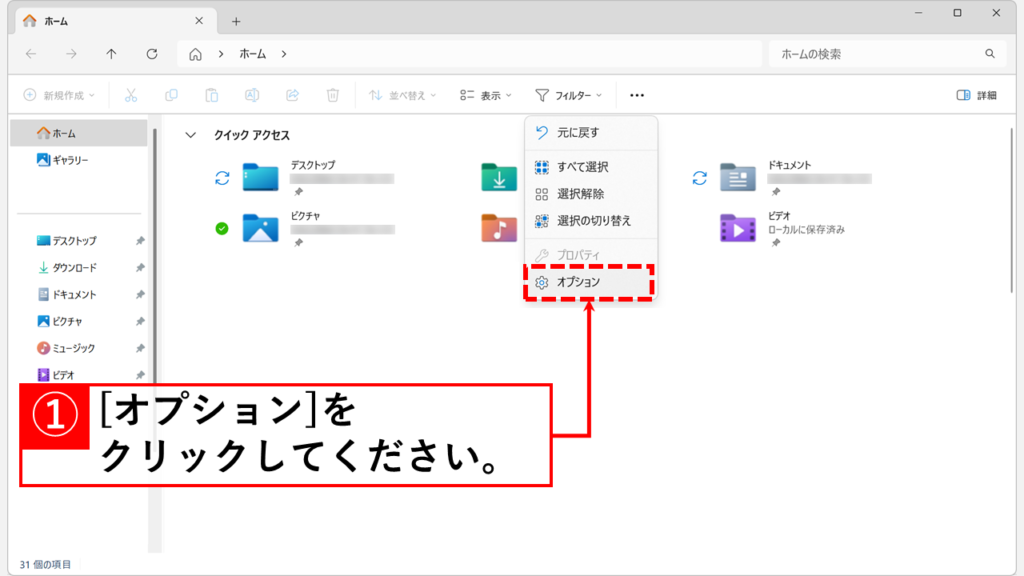
「オプション」をクリックすると、「フォルダーオプション」と書かれた画面が表示されます。
その中にある「エクスプローラーで開く:」のプルダウンメニューで「PC」を選択し、「OK」ボタンをクリックしてください。
これで、次回以降エクスプローラーを開くと、「ホーム画面」ではなく、ドライブなどが表示されている「PC」が表示されます。
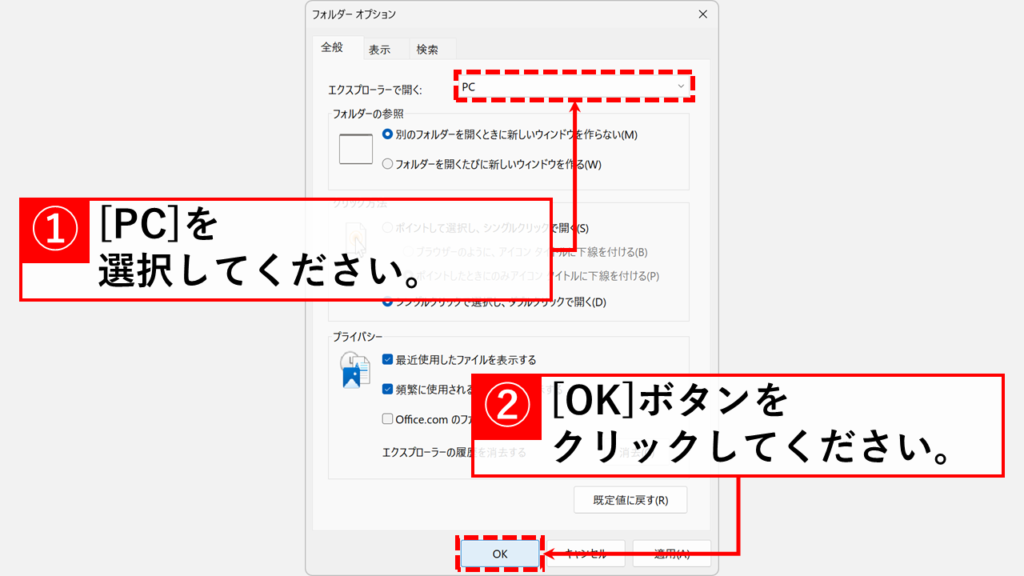
コマンドでエクスプローラーの起動場所を「PC」に設定する【上級者向け】
次に、PCのセットアップを効率化したい上級者向けに、コマンド一発で設定を変更する方法も解説します。
ただし、この方法はWindowsの心臓部である「レジストリ」を直接書き換えるため、実行の意味を理解した上で、自己責任でお願いいたします。
コマンドプロンプトを使ってエクスプローラーの起動場所を「PC」に設定する方法
コマンドプロンプトからレジストリを変更してコマンドでエクスプローラーの起動場所を「PC」に変更するには以下の手順で実施します。
スタートメニューでcmdと検索してコマンドプロンプトを起動してください。
次に、以下のコマンドをコピー&ペーストしてEnterキーを押してください。
reg add "HKCU\Software\Microsoft\Windows\CurrentVersion\Explorer\Advanced" /v "LaunchTo" /t "REG_DWORD" /d "1" /f元に戻す(起動時にホームを表示する)には、末尾の1を2に変更してください。
Powershellを使ってエクスプローラーの起動場所を「PC」に設定する方法
PowerShellからレジストリを変更してコマンドでエクスプローラーの起動場所を「PC」に変更するには以下の手順で実施します。
スタートメニューで「powershell」と検索してWindows PowerShellを起動し、以下のコマンドをコピー&ペーストしてEnterキーを押してください。
Set-ItemProperty -Path "HKCU:\Software\Microsoft\Windows\CurrentVersion\Explorer\Advanced" -Name "LaunchTo" -Value 1 -Force元に戻す(起動時にホームを表示する)には、末尾の1を2に変更してください。3に変更するとエクスプローラー起動時に「ダウンロード」フォルダが開きます。
エクスプローラーの起動場所を「PC」に設定する方法に関するよくある質問と答え
エクスプローラーの起動場所を「PC」に設定する方法に関するよくある質問と答えをまとめました。
その他Windows11に関する記事
その他Windows11に関する記事はこちちらです。ぜひご覧ください。
-

【Windows11】デスクトップのアイコンが勝手に移動する原因と解決策をわかりやすく解説
Windows11でデスクトップのアイコンが勝手に移動してしまい、「せっかく整理したのにまたバラバラ…」と悩んでいませんか? 実は、このトラブルの多くは「アイコンの自動... -



Windows11でタスクバーの色を変更する方法!基本設定からトラブル対策まで徹底解説
こんな人にオススメの記事です タスクバーの色を変更したい人 「スタートとタスクバーにアクセントカラーを表示する」をオンにできなくて困っている人 タスクバーの色を... -



【Windows11】複数ファイルを一括印刷・PDF化する2つの方法|PDF・Word・画像をまとめて出力
この記事では、Windows11の標準機能だけでフォルダー内の複数ファイルを数回のクリックで一括印刷・PDF化する2つの方法を解説します。 私自身、月末の締め日に50枚超の... -



【Windows11】ネットワーク上のデバイスが表示されない原因と対処法
この記事では、Windows11で、同じネットワーク上にあるはずのPCやプリンター、NASといったデバイスが表示されない場合の原因と対処法を分かりやすく解説します。 「急い... -



Windows11でIE(インターネットエクスプローラー)を起動する方法
こんな人にオススメの記事です IE(インターネットエクスプローラー)を使う必要がある人 Windows11でIE(インターネットエクスプローラー)を起動する方法を知りたい人... -



PCを起動した日時とシャットダウンした日時を確認する方法 Windows11
こんな人にオススメの記事です パソコンの起動/終了のログ(履歴)を確認したい人 パソコンを最後に起動した日時を確認したい人 イベントビューアーの便利な使い方を知... -



【Windows11】PCの起動と同時に特定のWebページを開く設定方法
こんな人にオススメの記事です PC起動時に特定のWebサイトを自動で開きたい人 業務で必ず使用するWebサイトがある人 「パソコンの電源を入れたときに、自動であのページ... -



【Windows11】ユーザーに管理者権限を付与する方法|設定・コマンド・PowerShell
この記事では、Windows11で、特定のユーザーアカウントを「標準ユーザー」から「管理者」に変更(権限を付与)する方法を、実際の画面を使いながらわかりやすく解説しま... -



【Windows11】スタートアップ設定でアプリを自動起動
こんな人にオススメの記事です 毎日同じソフト(アプリ)やエクセルファイルなどを立ち上げる必要がある人 PC起動時に必ず立ち上がってほしいアプリ(ソフト)がある人 ...
最後までご覧いただき、ありがとうございました。
記事の内容は独自検証に基づくものであり、MicrosoftやAdobeなど各ベンダーの公式見解ではありません。
環境によって結果が異なる場合がありますので、参考のうえご利用ください。
誤りのご指摘・追記のご要望・記事のご感想は、記事のコメント欄またはこちらのお問い合わせフォームからお寄せください。個人の方向けには、トラブルの切り分けや設定アドバイスも実施します。
※Microsoft、Windows、Adobe、Acrobat、Creative Cloud、Google Chromeほか記載の製品名・サービス名は各社の商標または登録商標です。



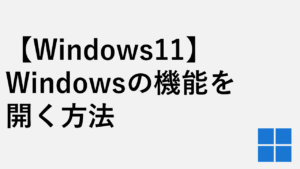

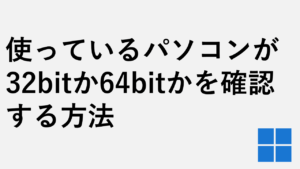


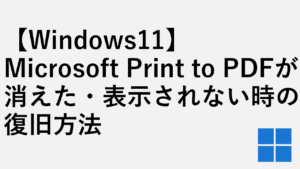
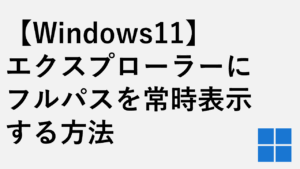

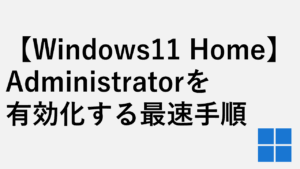
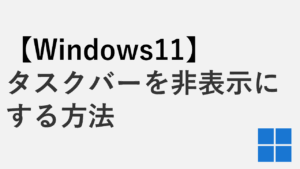
コメント